[Router Wireless] Come abilitare la funzione Time Machine su ASUS Router?
Cos'è Time Machine?
Time Machine è una funzione di backup, esegue il backup del tuo computer Mac, inclusi file, foto, musica, app e documenti.
I router ASUS supportano la funzione di backup di Time Machine.
Per verificare le specifiche della funzione Time Machine supportata dal tuo router ASUS, si prega di andare alla pagina delle specifiche del prodotto del sito web ufficiale ASUS.
Avviso:
a. Prima di eseguire il backup del tuo computer Mac, ti suggeriamo di eseguire la scansione del disco e riparare il tuo disco utilizzando l'utilità del disco.
b. Si consiglia di utilizzare una connessione Ethernet per il backup iniziale.
c. Il backup iniziale potrebbe richiedere del tempo a seconda delle dimensioni del volume OSX. Prendi in considerazione l'avvio del primo backup la sera in modo che venga completato durante la notte.
d. Prima di iniziare la configurazione, si prega di collegare il tuo disco rigido USB al router ASUS come mostrato di seguito. Si prega di fare riferimento alla FAQ [Router Wireless] Come monitorare il vostro dispositivo USB?
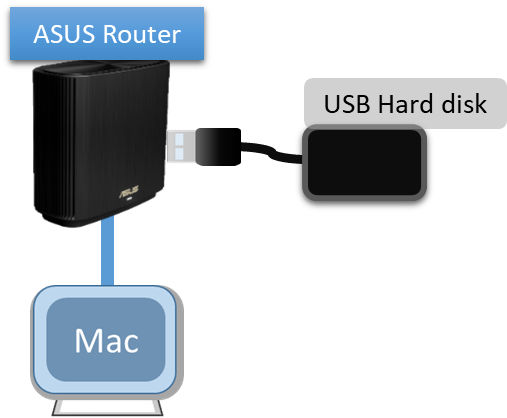
1. Collega il tuo computer al router tramite connessione cablata o Wi-Fi e inserisci http://www.asusrouter.com nella GUI WEB.
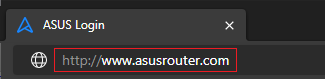
Si prega di fare riferimento a Come accedere alla pagina delle impostazioni del router(Web GUI) (ASUSWRT)? per saperne di più.
2. Digita il nome utente e la password del tuo router per accedere.
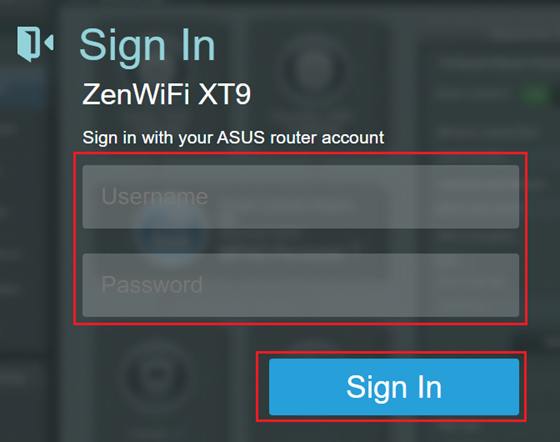
Nota: Se si dimentica il nome utente e/o la password, si prega di ripristinare lo stato e la configurazione predefiniti del router. (Il nome utente e la password predefiniti sono admin/admin).
Si prega di fare riferimento a [Router Wireless] Come ripristinare le impostazioni predefinite di fabbrica del router? per sapere come ripristinare lo stato predefinito del router..
3. Vai a [USB Application] > [Time Machine]
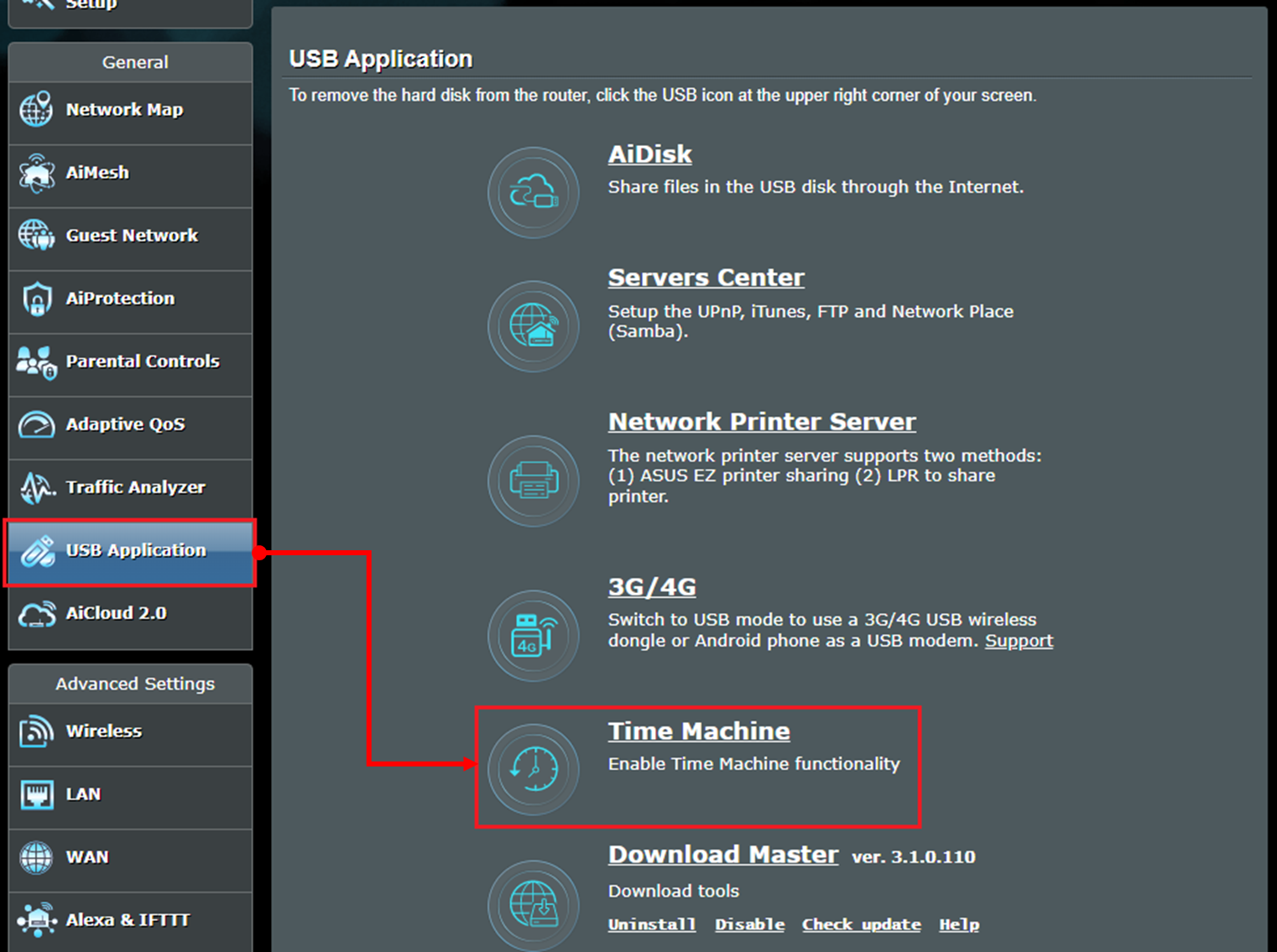
4. Imposta il pulsante su Abilita Time Machine su ON (L'impostazione predefinita è OFF)
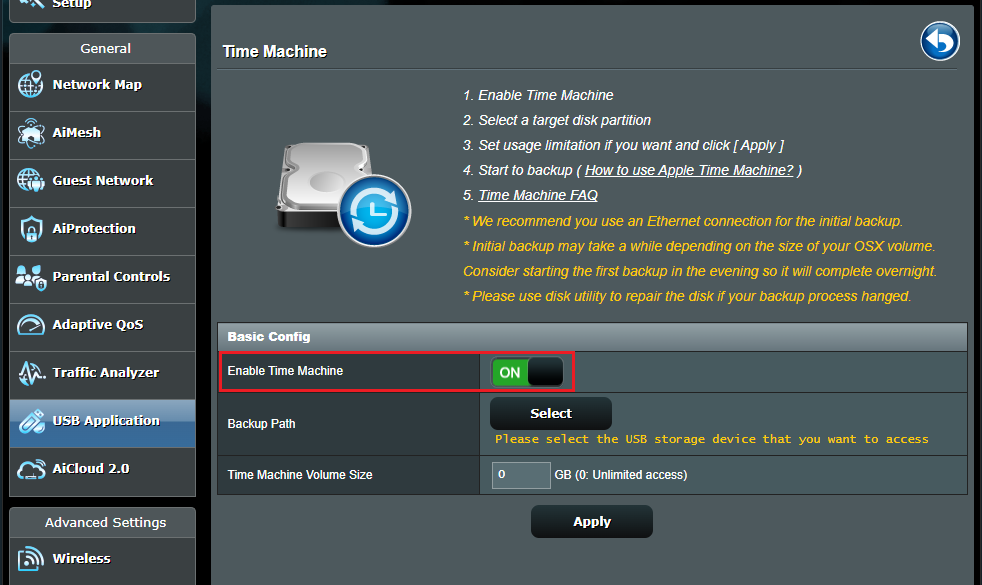
5. Fai clic su [Select] in Backup Path e fai clic sul dispositivo di archiviazione USB.
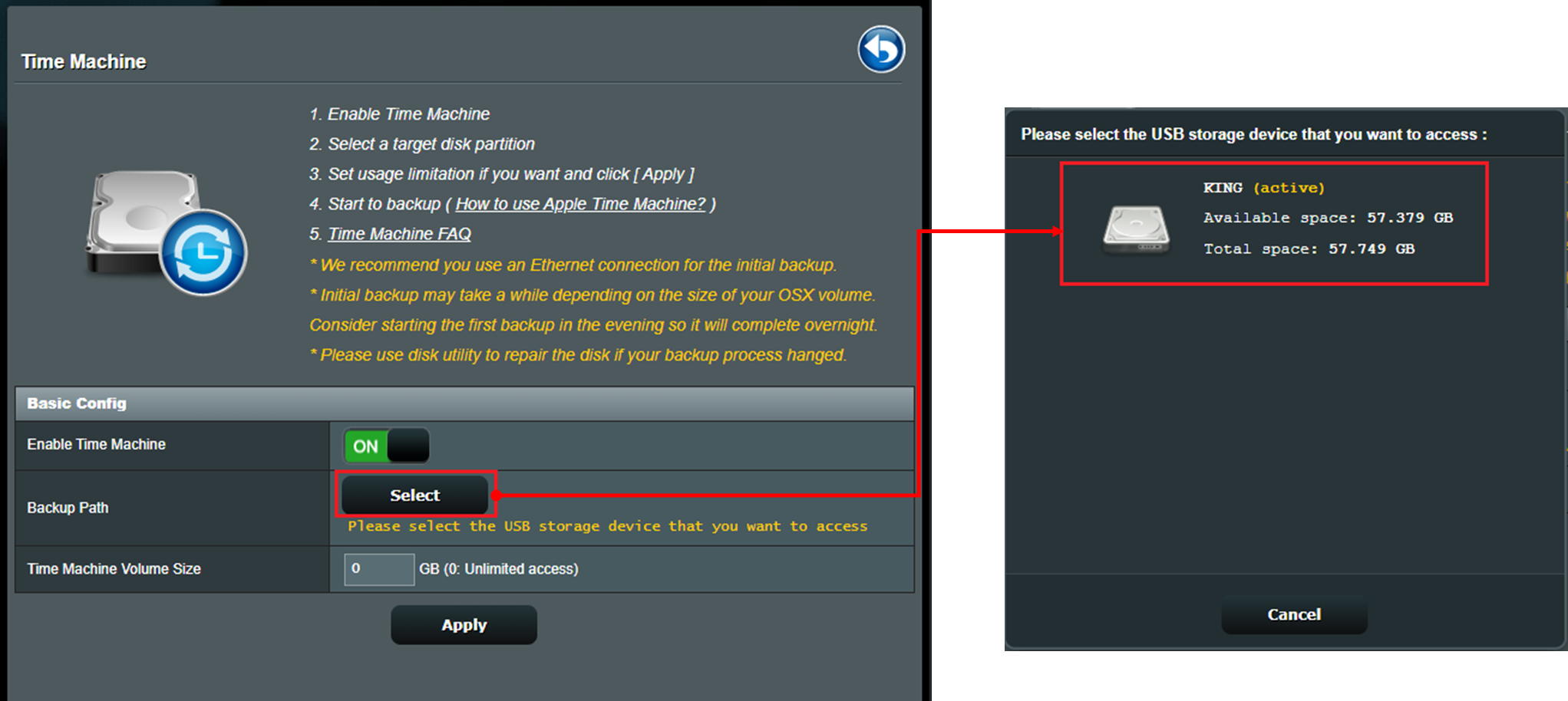
6. Imposta Time Machine Volume Size (0 si riferisce a illimitato).
Nota: Lo spazio di archiviazione del disco deve essere maggiore di quello del MAC.
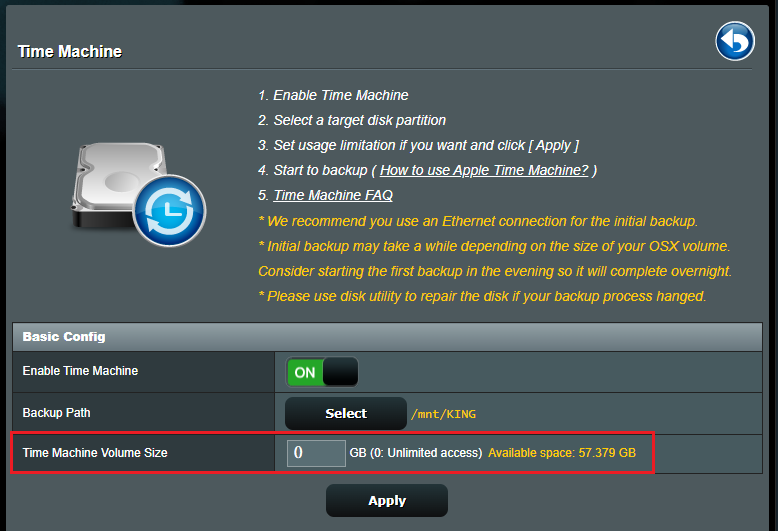
7. Fai clic su [Apply] per completare l'impostazione.
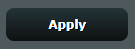
8. Esegui il backup del tuo Mac con Time Machine. Si prega di seguire le istruzioni sul sito web di Apple. Eseguire il backup del Mac con Time Machine - Supporto Apple
Nota: Assicurati di abilitare Time Machine sul router ASUS prima di configurare il tuo Mac.
FAQ
1. Come risolvere se Il disco rigido USB è collegato al router ASUS ma non viene ancora visualizzato su Mac??
a. Prova a scollegare e collegare manualmente il disco rigido USB, si prega di fare riferimento a [Router Wireless] Come monitorare il tuo disco rigido USB su ASUS Router?
b. I formati del disco supportati dal router ASUS sono: EXT2, EXT3, NTFS e HFS+ (si consiglia HFS+), assicurarsi che il formato del disco sia disponibile.
Elenco di Compatibilità dei Dischi Plug-n-Share:Elenco di Compatibilità dei Dischi Plug-n-Share per Router ASUS
c. Prova un altro disco rigido USB per connettere il router per vedere se funziona normalmente.
d. Assicurati che il tuo router sia aggiornato al firmware più recente. Puoi consultare questa FAQ per ulteriori dettagli. [Wireless] Come aggiornare il firmware del router alla versione più recente ?
e. Si prega di ripristinare lo stato predefinito di fabbrica del router. Puoi fare riferimento a questa FAQ per il ripristino del router. [Router Wireless] Come ripristinare le impostazioni predefinite di fabbrica del router?
2. Come risolvere se Il backup di Time Machine non funziona su Mac?
a. Si prega di verificare che il nome utente e la password del router ASUS immessi sul tuo Mac siano corretti.
Nota: Il nome utente e la password qui indicano il nome utente e la password per la pagina di impostazione di accesso al router (WEB GUI), non quella che i tuoi dispositivi devono digitare per connettersi al WiFi del tuo router.
b. Si prega di verificare che il nome del disco rigido USB selezionato sul tuo Mac sia corretto. Il nome del disco rigido USB è KING sul router ASUS come mostrato di seguito.
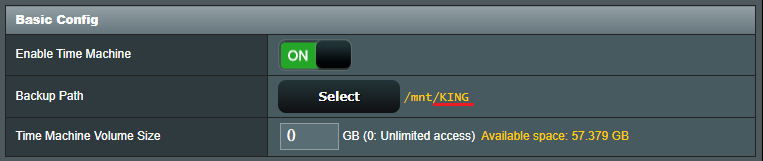
3. ASUS Router non supporta il formato APFS. È previsto l'aggiunta di APFS nel futuro aggiornamento del firmware?
Il formato APFS non è supportato nei futuri aggiornamenti del firmware. I formati disco supportati dai router ASUS sono: EXT2, EXT3, NTFS, e HFS+.
Come ottenere (Utility / Firmware)?
È possibile scaricare i driver, i software, i firmware e i manuali utente più recenti dal Centro di Download ASUS.
Se hai bisogno di maggiori informazioni sull'ASUS Download Center, fai riferimento a questo link.